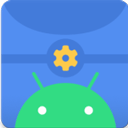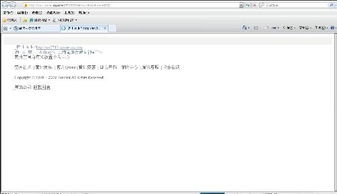电脑CPU仪表盘无法正常显示怎么办?
当我们使用电脑时,CPU仪表盘是一个非常重要的监控工具,它能帮助我们了解电脑的运行状态。然而,有时我们可能会遇到CPU仪表盘无法正常显示的问题,这不仅影响我们的使用体验,还可能让我们错过一些重要的系统信息。那么,遇到这种情况时,我们应该如何解决呢?以下是一些实用的方法和步骤,希望能帮助你解决电脑的CPU仪表盘无法正常显示的问题。

1. 结束sidebar.exe进程
首先,我们可以尝试通过任务管理器结束sidebar.exe进程。sidebar.exe是Windows侧边栏的进程,有时它可能会导致CPU仪表盘无法正常显示。

步骤:
1. 右键点击任务栏,选择“启动任务管理器”。
2. 在任务管理器中,找到sidebar.exe进程,选中它,然后点击“结束进程”按钮。
3. 尝试重新打开CPU仪表盘,看是否恢复正常。
2. 清理注册表
如果结束sidebar.exe进程后问题仍未解决,那么可能是注册表出现了问题。我们可以尝试清理与CPU仪表盘相关的注册表项。
步骤:
1. 打开注册表编辑器:点击“开始”,选择“运行”,在弹出的窗口中输入“regedit”,点击确定。
2. 在注册表编辑器中,定位到`HKEY_CURRENT_USER\Software\Microsoft\Windows\CurrentVersion\InternetSettings\Zones\`。
3. 右键点击Zones分支,选择“删除”。
4. 重启电脑,再次打开CPU仪表盘,看是否恢复正常。
3. 重新注册jscript.dll
有时,CPU仪表盘显示异常可能是由于jscript.dll文件未能正确注册。我们可以通过命令提示符重新注册这个文件。
步骤:
1. 以管理员身份打开命令提示符:按下Win键+R,在弹出的运行窗口中输入“cmd”,右键点击“cmd”,选择“以管理员身份运行”。
2. 在命令提示符中输入“Regsvr32 jscript.dll”,然后按下回车。
3. 等待命令执行完成,然后重启电脑,检查CPU仪表盘是否恢复正常。
4. 卸载IE11
对于一些用户来说,安装了IE11后可能会发现CPU仪表盘显示异常。这时,我们可以尝试卸载IE11来解决问题。
步骤:
1. 点击“计算机”,选择“卸载和更改程序”。
2. 在弹出的窗口中,点击“查看已安装的更新”。
3. 在更新列表中,找到“Internet Explorer 11”,选中它,然后点击“卸载”。
4. 重启电脑,检查CPU仪表盘是否恢复正常。
5. 检查系统服务
如果上述方法都不能解决问题,那么可能是系统服务出现了问题。我们可以检查与CPU仪表盘相关的系统服务是否正常运行。
步骤:
1. 右键点击任务栏左下角的“开始”按钮,选择“运行”。
2. 在弹出的窗口中输入“services.msc”,点击确定。
3. 在服务管理器中,找到“Windows Management Instrumentation”服务。
4. 右键点击该服务,选择“属性”。
5. 在属性窗口中,将“启动类型”设置为“自动”,然后点击“服务状态”中的“启动”。
6. 点击“应用”并确定,然后重启电脑,检查CPU仪表盘是否恢复正常。
6. 检查软件冲突
有时,安装的某些软件可能会与CPU仪表盘发生冲突,导致它无法正常显示。我们可以尝试逐一卸载最近安装的软件,看是否能解决问题。
步骤:
1. 打开“控制面板”,选择“程序和功能”。
2. 在程序和功能列表中,逐一查看最近安装的软件。
3. 选中疑似冲突的软件,点击“卸载”。
4. 重启电脑,检查CPU仪表盘是否恢复正常。
7. 检查硬件问题
虽然CPU仪表盘显示异常大多数情况下是由软件问题引起的,但有时也可能是硬件问题导致的。我们可以检查电脑的硬件是否有问题。
步骤:
1. 检查CPU散热器是否安装正确,散热效果是否良好。
2. 使用测温软件或红外测温仪检查CPU的实际温度,看是否超出正常范围。
3. 检查电脑的内存条、显卡等硬件是否松动或损坏。
如果以上方法都不能解决问题,那么可能是硬件出现了故障,建议寻求专业的技术支持。
8. 使用其他监控工具
如果CPU仪表盘一直无法恢复正常,我们还可以考虑使用其他监控工具来替代它。
推荐工具:
硬件监控软件:如鲁大师、AIDA64等,它们可以实时监控CPU、内存、硬盘等硬件的温度和性能。
任务管理器:Windows自带的任务管理器也可以提供CPU、内存等硬件的使用情况,虽然不如专门的监控工具详细,但也能满足基本需求。
9. 更新驱动程序
有时,CPU仪表盘显示异常可能是由于驱动程序过时或损坏引起的。我们可以尝试更新相关的驱动程序。
步骤:
1. 打开“设备管理器”:
- 上一篇: 毛线拖鞋编织教程视频
- 下一篇: 如何学习扇子舞视频?
-
 解决电脑问题:未知设备显示黄色叹号,U盘和USB硬盘无法识别怎么办?资讯攻略11-07
解决电脑问题:未知设备显示黄色叹号,U盘和USB硬盘无法识别怎么办?资讯攻略11-07 -
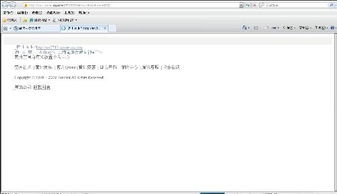 QQ空间无法正常显示怎么办?资讯攻略11-03
QQ空间无法正常显示怎么办?资讯攻略11-03 -
 如何驾驶手动挡汽车资讯攻略11-19
如何驾驶手动挡汽车资讯攻略11-19 -
 QQ空间无法正常打开或显示怎么办?资讯攻略12-10
QQ空间无法正常打开或显示怎么办?资讯攻略12-10 -
 电脑开机显示“无效分区表”错误解决方案资讯攻略03-11
电脑开机显示“无效分区表”错误解决方案资讯攻略03-11 -
 Windows 7桌面图标不显示怎么办?资讯攻略11-03
Windows 7桌面图标不显示怎么办?资讯攻略11-03